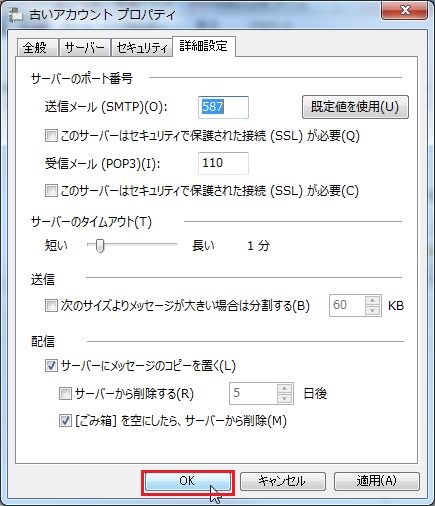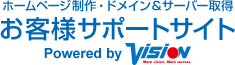はじめに
こちらは[Windows Liveメール]に[POP3]にてメールアカウントを設定されている方を対象とした手順となります。
[POP3]をお使いの場合はメールデータを[移行]するのではなく、現在のアカウントの[設定変更]をする事によって
古いアカウントのデータを残したまま新しいアカウントを使用する形となります。
設定変更に先んじて弊社よりメールまたは郵送でお送りしております下記ご契約情報をご用意下さい。
- 【株式会社ビジョン】独自ドメイン・サーバー取得代行サービス設定情報
- 【株式会社ビジョン/ホームページ制作】納品のお知らせ
- 【ドメイン&サーバーご契約情報】 ~独自ドメイン・独自メールアドレス半年無料キャンペーン~
ご契約情報のご用意が済みましたら、以下を参考にメールアカウントの設定変更を行って下さい。
設定変更方法
現在お使いのアカウントの上で右クリックをし[プロパティ]をクリックします。
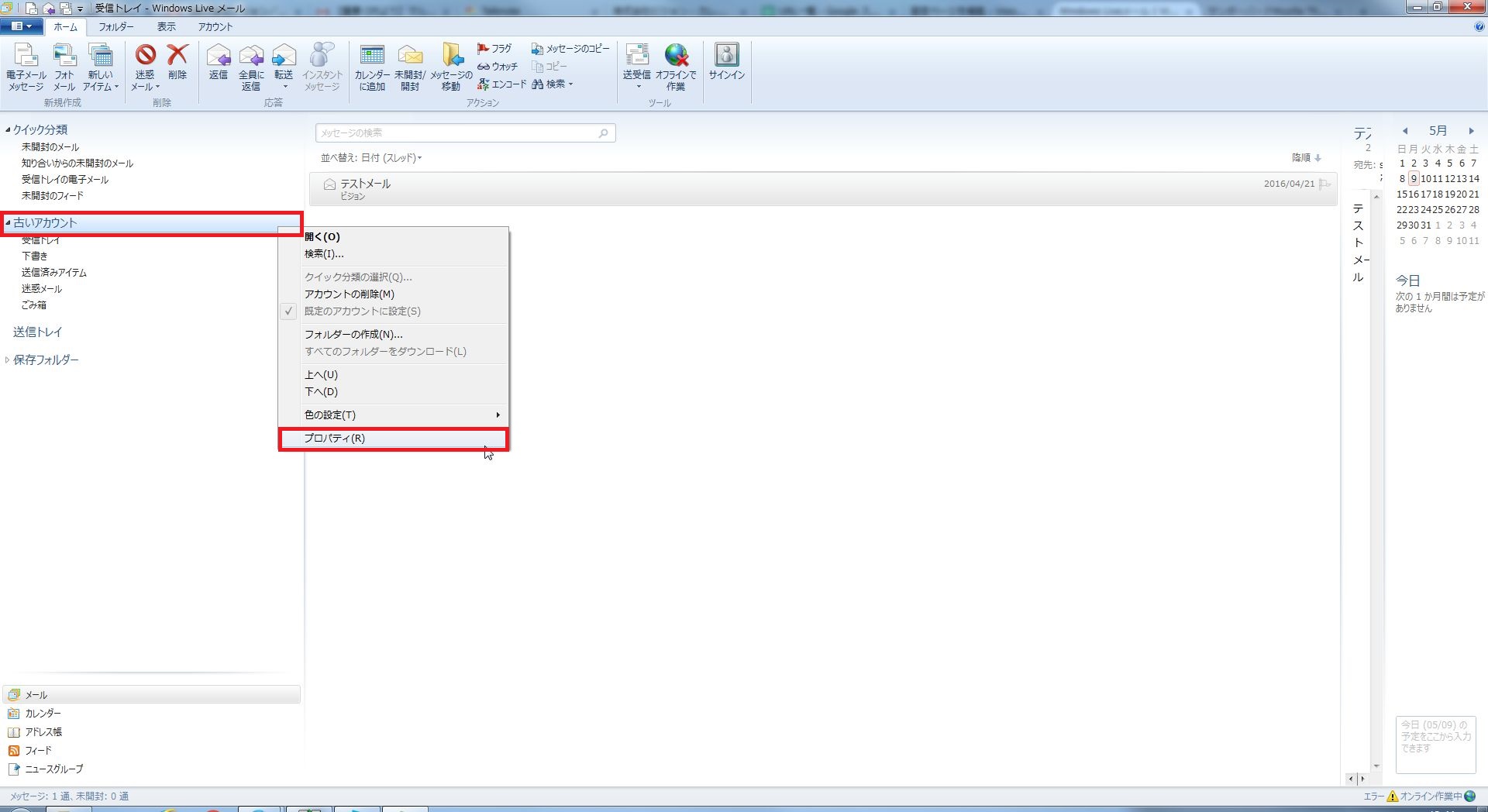
[サーバー]のタブを選択し、下記に沿ってサーバー情報を変更します。
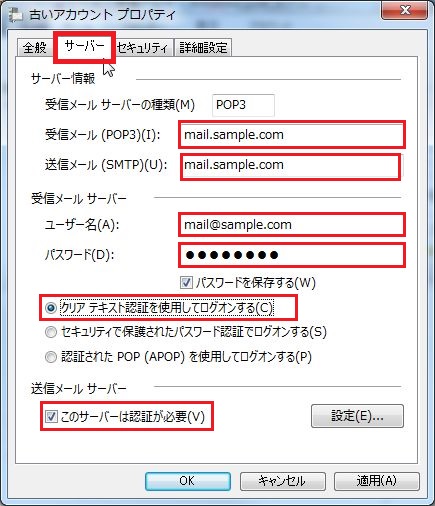
| [受信メール(POP3)] | ご契約情報記載の[POPサーバ(メール受信サーバ)]に変更します。 |
| [送信メール(SMTP)] | ご契約情報記載の[SMTPサーバ(メール送信サーバ)]に変更します。 |
| [ユーザー名] | ご契約情報記載の[ユーザー名]に変更します。 |
| [パスワード] | ご契約情報記載の[パスワード]に変更します。 |
| [認証方法] | [クリアテキスト認証を使用してログオンする]を選択します。 |
| [このサーバーは認証が必要] | チェックを入れます。 |
[詳細設定]のタブを選択し、下記に沿って各種情報を変更します。
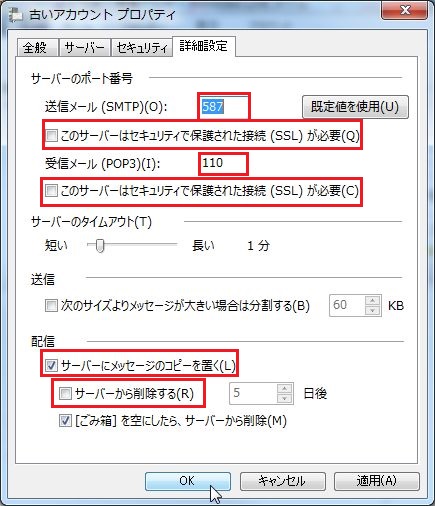
| [送信メール(SMTP)] | [587]に変更します。 |
| [受信メール(POP3)] | [110]に変更します。 |
| [このサーバーはセキュリティで保護された接続(SSL)が必要] | 二箇所共にチェックを外します。 |
| [サーバーにメッセージのコピーを置く] | チェックを入れます。 |
| [サーバーから削除する] | チェックを外します。 |
[OK]をクリックして設定変更は完了となります。